很多小伙伴在使用网易邮箱大师软件的过程中经常会遇到各种各样的问题,例如在每次编辑邮件时,很多小伙伴会发现不同邮件对于回复或转发的前缀要求不同,这时我们该如何快速的更改设置呢。其实很简单,我们只需要在网易邮箱大师中进入设置页面,然后在邮件读写设置页面中找到“回复/转发前缀”设置,接着在该选项的选项列表中选择一个自己需要的前缀类型即可。有的小伙伴可能不清楚具体的操作方法,接下来小编就来和大家分享一下网易邮箱大师更改回复或转发前缀的方法。
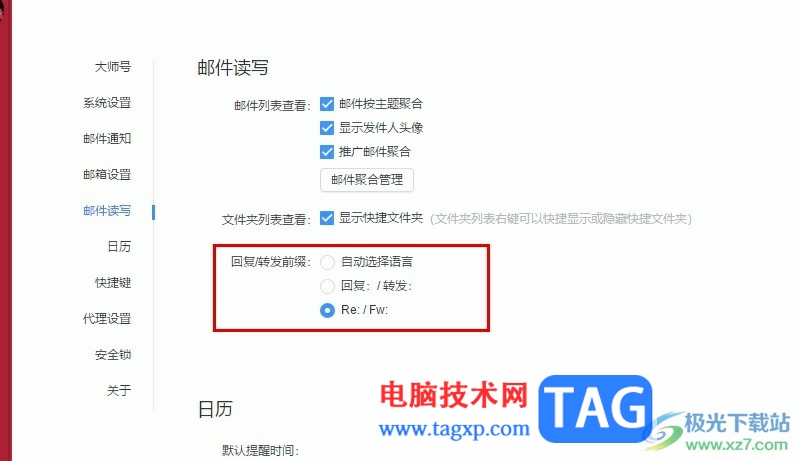
1、第一步,我们在电脑中点击打开网易邮箱软件,然后完成自己的账号登录,接着点击打开自己的头像
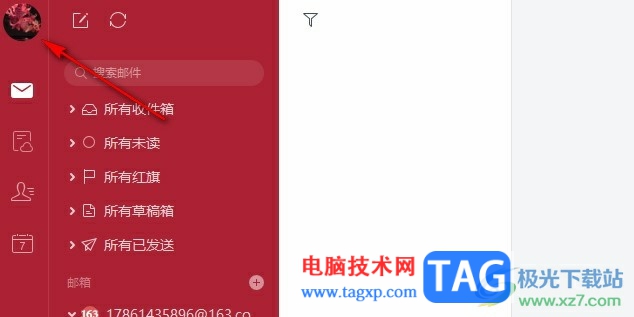
2、第二步,打开自己的头像之后,我们在弹框中点击打开“邮箱管理”选项
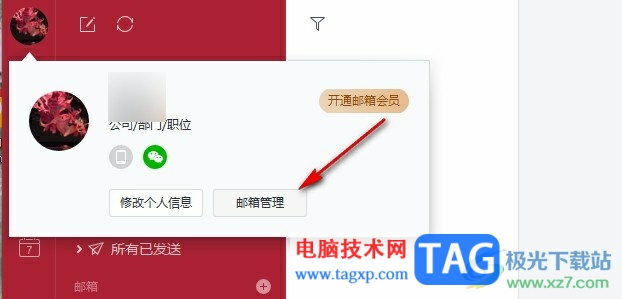
3、第三步,进入邮箱设置页面之后,我们在该页面的左侧列表中点击打开“邮件读写”选项

4、第四步,进入邮件读写设置页面之后,我们在该页面中找到“回复/转发前缀”选项
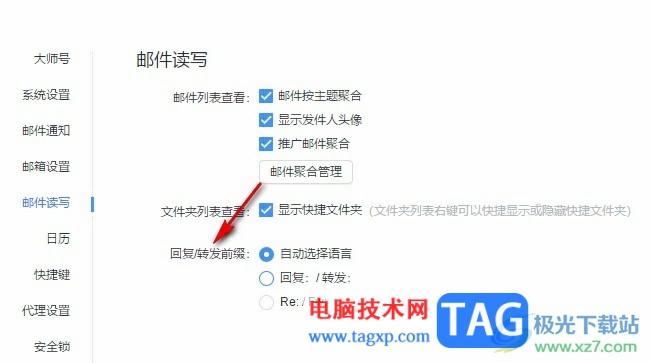
5、第五步,最后我们在“回复/转发前缀”的菜单列表中点击选择一个自己需要的回复前缀即可
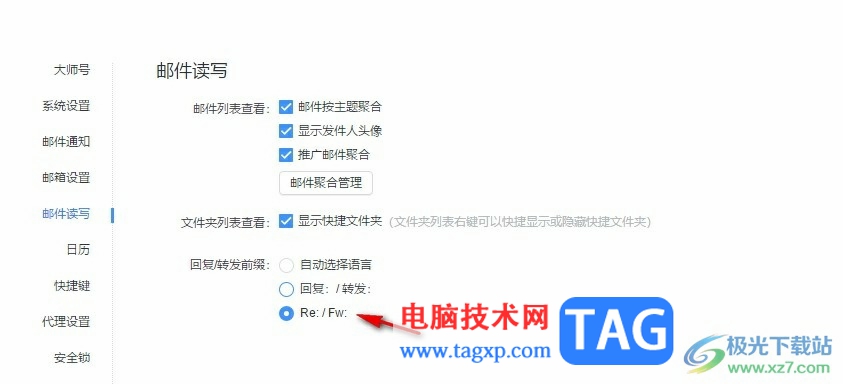
以上就是小编整理总结出的关于网易邮箱大师更改回复或转发前缀的方法,我们在网易邮箱大师的页面左上角打开自己的头像,然后选择邮箱管理选项,接着我们在邮件读写设置页面中根据自己的需求选择一个“回复/转发前缀”类型即可,感兴趣的小伙伴快去试试吧。
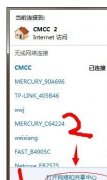 台式机如何创建局域网
台式机如何创建局域网
现在很多家庭都有一两台台式电脑,如何创建局域网呢?学习啦小......
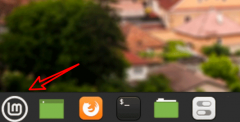 Linux Mint系统版本信息在哪-Linux Mint查看系
Linux Mint系统版本信息在哪-Linux Mint查看系
使用Linux Mint系统版本信息在哪呢?想必有的网友还不太了解的,......
 win10系统崩溃无法开机修复
win10系统崩溃无法开机修复
最近有小伙伴反应电脑的win10系统崩溃了,无法开机进入系统里......
 芯烨打印机如何打印自检页
芯烨打印机如何打印自检页
有些用户在初次使用芯烨打印机的时候都需要进行蓝牙联网操作......
 哪些手机可以刷公交卡 什么手机支持刷公
哪些手机可以刷公交卡 什么手机支持刷公
想要使用手机刷公交卡乘坐公交、地铁,首先你必须拥有一部具......

对刚刚入手希沃白板的小伙伴而言,制作刮刮乐还有点难度,那么话说希沃白板是如何制作刮刮乐的呢?下面就是小编带来的希沃白板制作刮刮乐的操作内容。...
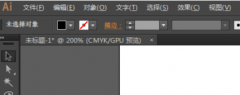
使用AI怎样添加数字角标呢?想必有的网友还不太了解的,为此,今日小编带来的这篇文章就为大伙分享了AI添加数字角标步骤介绍,一起来看看吧。...
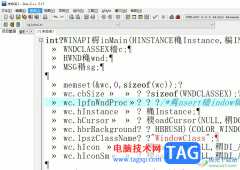
devc++是一个轻量级c/c++集成开发环境,简单来说就是一款程序语言编写软件,它结合了多页窗口、项目编辑器以编译器等自由软件,为用户提供了功能齐全的代码编写平台,用户在编写的过程中...

wolai是一款面向未来的云端协作平台,它可以帮助团队与个人构建网状知识库,让用户方便管理结构化数据以及项目进度跨平台编辑内容等,为用户提供不错的个人笔记管理平台,因此wolai软件...

很多小伙伴在使用电脑的时候最讨厌的莫过于各种软件中出现的弹窗了,弹窗会干扰我们的正常使用,浪费时间去关闭它的同时还有打开广告网页的风险,对于软件中自带的弹窗,我们可以在软...
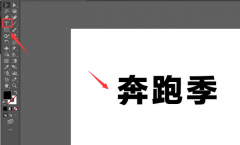
ai如何制作倾斜文字效果呢?最近有很多朋友在咨询小编这个问题,那么针对这个问题,小编今天就为大家讲解一下关于ai制作倾斜文字效果的方法哦,希望对大家有用。...
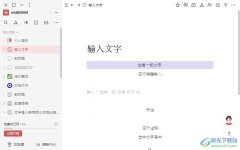
wolai是一款备受欢迎的云端笔记软件,它可以帮助用户构建网状知识库,通过这款软件,用户就可以在电脑上快速编辑笔记内容,因此wolai软件吸引了不少的用户前来下载使用,当用户在使用w...
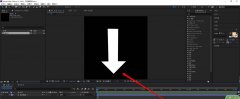
我们经常使用ae制作动画视频,想要做立体图形,那么我们怎样利用碎片工具给箭头添加立体效果呢?今日为你们带来的文章是关于AE怎么制作立体箭头讲解,还有不清楚小伙伴和小编一起去学习...

potplayer是一款非常好用的图像处理软件,在其中播放视频时,我们还可以适当调整视频效果,比如我们可以适当设置图形的旋转效果,模糊效果,锐化效果等等。如果我们希望在potplayer中设置软...

小智护眼宝是一款非常好用的护眼软件,对于需要长时间看电脑屏幕的小伙伴们来说非常有用。同时,小智护眼宝不仅可以设置护眼模式,如果有需要我们还可以使用该软件美化任务栏,设置定...
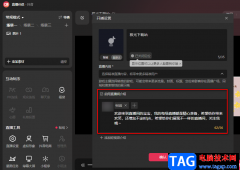
直播伴侣是很多小伙伴在开启抖音直播时都会用到的一款软件,它可以帮助我们更好的掌控直播的节奏,还可以在直播间添加文字、背景、封面或是直播间介绍等各种我们需要的内容。有的小伙...

很多小伙伴都喜欢使用B站,因为B站中的视频内容十分的丰富,在观看视频的时候我们经常会看到视频中有拼接人物或图像素材的画面,这种画面我们可以通过抠图来制作。在必剪中,我们先上...

很多小伙伴在选择剪辑软件时都会将快剪辑软件放在首选,因为快剪辑中的功能十分的丰富,不仅可以满足我们对于视频剪辑的各种需求,还可以帮助我们压缩视频或是调整视频的尺寸。有的小...

夸克网盘是很多小伙伴都在使用的一款网盘软件,在这款网盘中我们可以将电脑中的文件进行上传保存,节省更多的电脑内存,还可以不限速的下载各种文件,使用起来十分的方便。有的小伙伴...
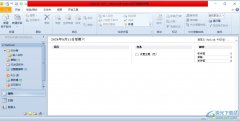
outlook是微软办公软件套装的组件之一,它可以用来收发电子邮件、管理联系人信息、记日记、安排日程、分配任务等,能够让用户轻松处理和整理好工作中重要的电子邮件,因此outlook软件深受...